Cred că fiecare utilizator de PC se confruntă cu un astfel de concept ca un browser cache (cache), și, de asemenea auzit despre faptul că acesta trebuie să fie curățate periodic. Dar cum să ștergeți memoria cache a browserului și de ce o facem deloc? ) Despre acest lucru și vorbesc în articol de astăzi.
. La momentul în care ai cu browser-ul călătoresc peste vaste întinderi de Internet și a naviga pe site-uri de browser-ul dvs., indiferent dacă acesta este Google Chrome, Opera, Mozilla Firefox, etc stocate pe hard disk-ul PC-ului unor date (cache): imagini, fișiere audio, fișierele tehnice de marcare a site-ului etc. Acest lucru se face astfel încât atunci când reintroduceți aceeași pagină sau un site, datele nu sunt reîncărcate de pe server, dar sunt descărcate rapid de pe computer.
În acest sens, există adesea o situație neplăcută: paginile pe care le-ați vizitat recent au schimbat deja de la ultima vizită (de exemplu, a schimbat design-ul) și continuați să vedeți versiune veche! Adesea, în aceste cazuri, actualizarea paginii cu tasta F5 este utilă, dar uneori acest lucru nu funcționează. Foarte renumit pentru această caracteristică neplăcută a Google Chrome, care este reticente în a actualiza cache-ul pe cont propriu, fără nici o intervenție din partea utilizatorului.
Mai mult, dacă nu curățați memoria cache a browser-ului pentru o perioadă lungă de timp, va dura mult spațiu pe unitatea hard disk a calculatorului dvs. - până la câteva gigaocteți! În plus, fragmentarea fișierelor de pe disc va crește și, în consecință, viteza HDD va scădea.
Cum pot șterge memoria cache a browserului meu? În acest lucru nu este nimic complicat! Mai jos veți găsi o descriere a comenzilor rapide de la tastatură și a acțiunilor pentru fiecare tip de browser, deoarece acestea sunt puțin diferite.
Google Chrome
Ctrl + Shift + Del >> Ștergeți memoria cache >> Ștergeți istoricul
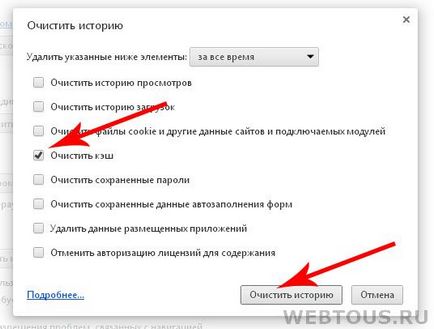
Internet Explorer
Ctrl + Shift + Del >> Fișiere Internet Temporare >> Ștergeți
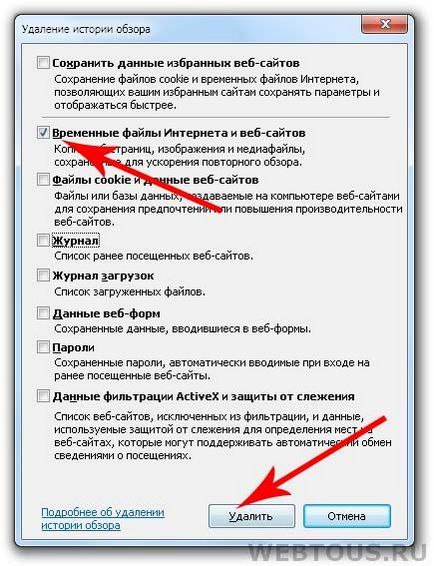
Mozilla Firefox
Ctrl + Shift + Del >> Cache >> Șterge acum

Ctrl + F12 >> Avansat >> Istoric >> Cache pentru disc >> Ștergeți
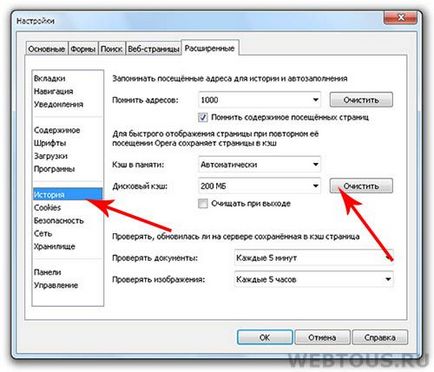
Ctrl + Alt + E >> Ștergeți

Efectuați procedura de ștergere regulată a cache-ului browserului - aceasta vă va ajuta să evitați multe probleme pe care trebuie să le întâlniți ocazional. Vă recomand, de asemenea, să citiți restul listei de comenzi rapide de la tastatură pentru browsere.
P.S. La munca mea anterioară curățarea cache a uneia dintre aplicațiile a fost efectuat atât în mod regulat și asigurați-vă că avem pentru această operațiune a avut numele ludic „cache curat“). În primul rând, dacă ceva este buggy, testere întrebat: „Ați curățat memoria cache și pentru cât timp?“)